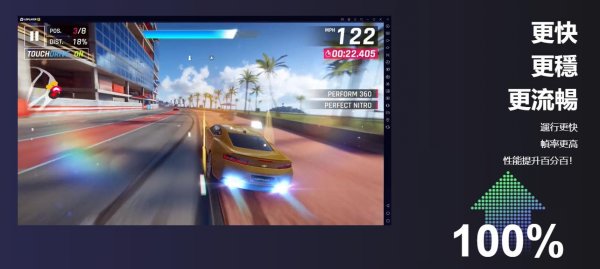模擬器卡頓怎麼辦 超順暢PC安卓模擬器推薦
不少朋友在用模擬器進行遊戲的時候,會發現模擬器非常卡頓,模擬器很卡是什麼原因呢,怎麼解決呢,一起來看看吧。
一、模擬器卡頓怎麼辦
原因1:沒有開啟vt功能
查看模擬器右上角,如果沒有提示VT字樣,說明VT已經開啟,則VT這一塊沒問題;如果是顯示了VT字樣的話,可以參考開頭給大家提供的VT設置入口,只要按照步驟操作就可以輕松開啟電腦VT了。
開啟vt,模擬器可以提高90%的性能;開啟vt後模擬器可以設置更高的cpu,不然cpu只能設置1。
原因2:沒有使用獨立顯卡
一些大佬的電腦存在雙顯卡的情況,這個時候就需要切換獨顯來運行模擬器了。相對來說,用獨顯跑模擬器會非常流暢,什么卡頓、閃退、掉幀等問題都會迎刃而解。默認情況下模擬器是自動使用獨立顯卡運行的,但是可能會有一些特殊情況導致程序沒有使用獨顯,大家按照以下步驟操作切換即可。
A卡切換獨立顯卡的方法如下:
右擊桌面空白處,選擇配置可交換顯示卡,進入Radeon設置界面後,在底部的首選項中找到Radeon更多設置點擊進入,在電源一項中找到可切換顯示卡應用程序設置,往下拉就可以看到了。
如果你最近用過模擬器,可以在最近用過的應用程序裏尋找,把圖形設置改成高性能;如果最近沒有用過則在所有應用程序裏添加再改高性能,最後點擊右下角的應用。
N卡切換獨立顯卡的方法如下:
同樣是右擊桌面空白處,點擊NVIDIA控制面板,進入控制面板之後3D設置的管理3D設置,在右邊的程序設置中,把模擬器主進程添加進去。
要注意的是這個進程的路徑,是在C盤的Program Files/dnplayerext2文件夾中,並不是模擬器的安裝路徑。
添加完成後,點擊右下角的應用按鈕,退出即可。
原因3:win10補丁導致卡頓
卸載系統補丁(KB4100347),提升10%的cpu性能。部分用戶win10系統更新(KB4100347)補丁後導致模擬器越來越卡,下面小編詳細說明如何卸載這個補丁,模擬器更流暢的運行。
1. 右鍵點選電腦-[屬性],在彈出視窗選擇[控制面板] - 程序-程序和功能,選擇 [檢查已安裝的更新]。
2.點選要卸載的更新, [Microsoft Windows 的安全性更新 (KB4100347)],選擇 [卸載]。
二、超順暢PC安卓模擬器推薦
雷電安卓模擬器,電腦玩手遊的新一代神器。是當前唯一一款采用世界領先的內核技術,基於Android4.3.0版本內核針在電腦上運行深度開發,具有同類模擬器中最快的運行速度和最穩定的性能。玩家可以通過本軟件在電腦上玩手機遊戲, 感受更大的屏幕、更快的速度、更完美的操控體驗。點擊下載雷電模擬器>>>
雷電模擬器作為目前熱度很高的安卓模擬器產品,流暢度和兼容性都有不錯的表現,特別是對於輔助的兼容性上有很好的支持。雷電模擬器按鍵映射雖然沒有智能按鍵的功能,但是對於宏功能以及組合鍵的使用不錯,對於一些特定遊戲下有比較好的使用體驗。
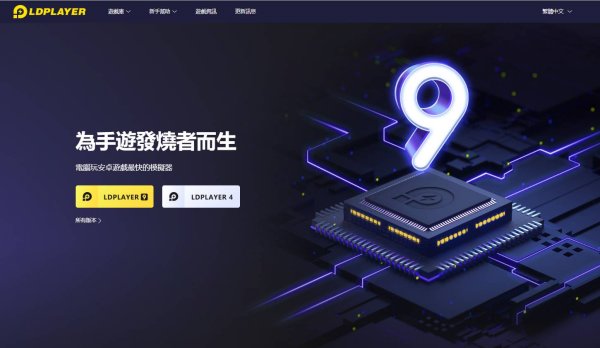
遊戲性能是 LDPlayer Android模擬器的主要焦點。 它由 Android Nougat 7.1 提供支援,包含廣泛的遊戲功能,例如重設鍵盤配置,宏觀,和圖片支援。 這個模擬器在本表中脫穎而出的地方是它是少數頻繁更新來提高兼容性的模擬器之一。 支援多種遊戲,例如 Garena Free Fire、Among Us 和 Clash of Clans。 由於 LDPlayer 更新頻繁,用它來玩使遊戲也讓玩家更具競爭力,玩家現在可在最新版本的 Brawl Stars 中更準確地控制技能釋放。